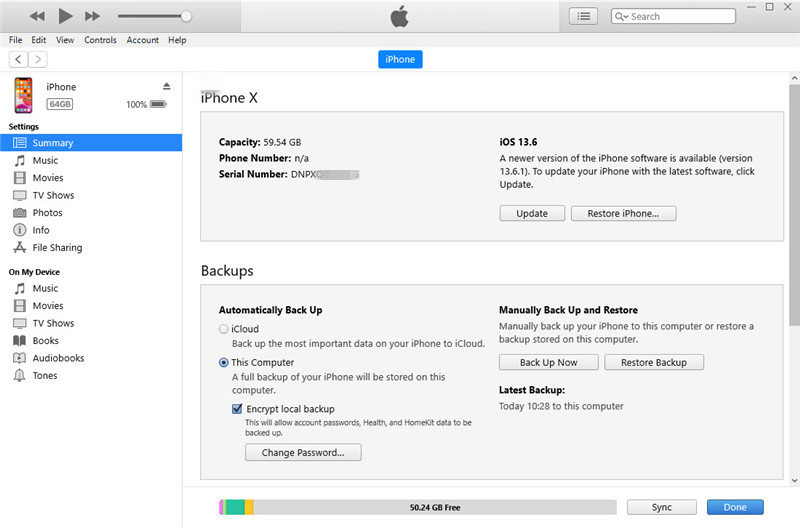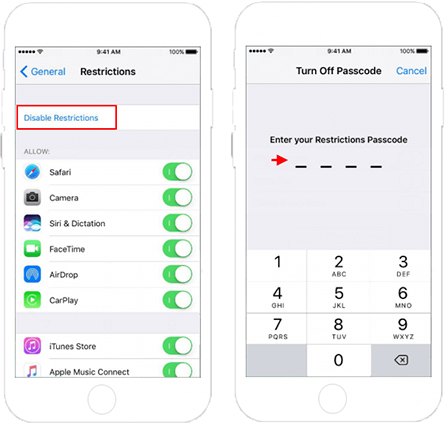Le restrizioni dell’Apple per iPhone/iPad sono una fantastica funzione di controllo parentale che consente ai genitori di porre limitazioni e restrizioni a ciò che i loro figli possono fare con il loro iDevice.
Le restrizioni dell'iPhone possono essere poste in atto per una serie di motivi. I genitori possono, ad esempio, scegliere di limitare l'accesso all'iTunes Store per evitare che i propri figli si impegnino in spese frivole o inappropriate.
Tuttavia, se perdi il codice di restrizione, questo può essere un vero problemone. Se vuoi disabilitare le Restrizioni sull'iPhone dei tuoi figli ma non conosci la password o vuoi conoscere i modi in cui i tuoi figli possono usare per sbloccare la password delle retrizioni dell'iPhone, puoi continuare a leggere per conoscere alcune possibili soluzioni su come disattivare le restrizioni sull’iPhone se non conosci la password.
- Parte 1: Cosa Sono le Restrizioni sull’iPhone?
- Parte 2: Come Disattivare le Restrizioni sull’iPhone Se Non Conosci la Password?
- Parte 3: Come Disattivare le Restrizioni sull’iPhone se si Conosce la Password?
- Suggerimento: Cosa Devi Fare Dopo Aver Disattivato le Restrizioni
Parte 1: Cosa Sono le Restrizioni sull’iPhone?
Significato delle restrizioni
Le restrizioni, note anche come controllo parentale, ti consentono di controllare a quali applicazioni, funzioni e siti web i tuoi figli hanno accesso sul loro iPhone o iPad. Tuttavia, devi consentire le Restrizioni nelle Impostazioni prima di poter disattivare qualcosa di unico.
Attivando le restrizioni, puoi:
- Impostare restrizioni sui contenuti e sulla privacy
- Consentire app e funzionalità integrate
- Impedire contenuti web
- Limitare il Centro Giochi
- Impedire l'acquisto da iTunes e dall'App Store
- Impedire contenuti espliciti e classificazioni dei contenuti
- Limitare la ricerca web di Siri
- Consentire modifiche alle impostazioni
- Consentire modifiche ad altre impostazioni e funzionalità
Quindi, se tu avessi abilitato le restrizioni sull’iPhone ma non conoscessi la password, puoi controllare molto bene l'utilizzo dei telefoni cellulari da parte di tuo figlio.
Passi per Attivare le Restrizioni
Se tu non avessi attivato le restrizioni, ma desiderassi attivarle per controllare i tuoi figli o impedire ad altre persone di modificare le impostazioni sul tuo dispositivo, allora, puoi seguire questi passi.
- Vai a Impostazioni e scegli Tempo di Utilizzo iPhone.
- Fai clic su "Attiva Tempo di Utilizzo" e fai clic su "Continua".
- Scegli "Questo è il Mio [Dispositivo]" o "Questo è il [Dispositivo] di Mio Figlio".
- Quindi imposta il codice di accesso a 4 cifre e inseriscilo nuovamente per confermare. Se la tua versione è iOS 13.4 o successiva, devi inserire anche l'ID Apple e la password.
- Scegli Restrizioni di Contenuto e Privacy. Potrebbe essere necessario inserire il codice di accesso che hai appena impostato.
Parte 2: Come Disattivare le Restrizioni sull’iPhone Se Non Conosci la Password?
Parleremo di tre metodi per disattivare le restrizioni sull’iPhone se non conosci la password. Se sei interessato, puoi continuare a leggere.
Modo 1: Usare PassFab Sblocca iPhone per Rimuovere la Password
PassFab iPhone Unlocker ti aiuterà con come per disattivare le restrizioni sull’iPhone se non conosci la password senza reimpostarla. Usando questo software, non perderai i dati sul tuo dispositivo.
Passo 1: quando esegui questo programma per la prima volta, puoi vedere la schermata principale. Per iniziare, seleziona "Rimuovi Passcode Screen Time".
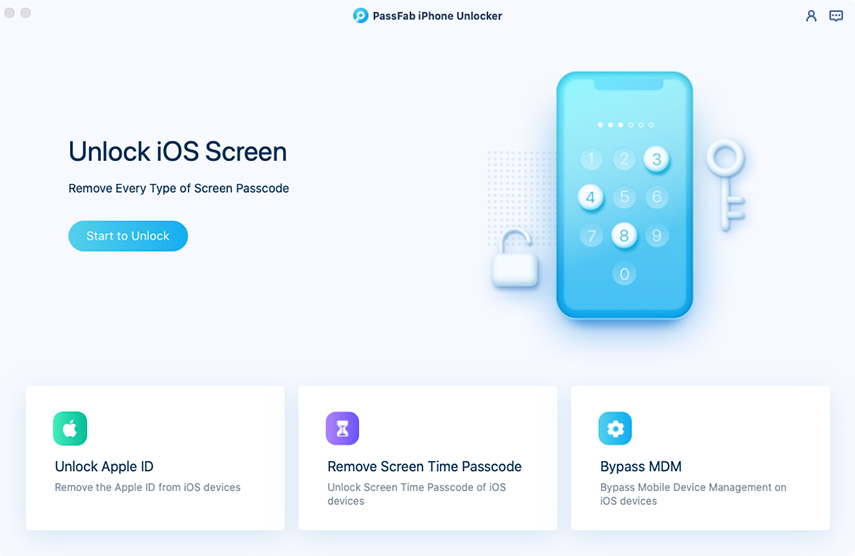
Passo 2: ora usa un cavo USB e collega il tuo dispositivo al computer.
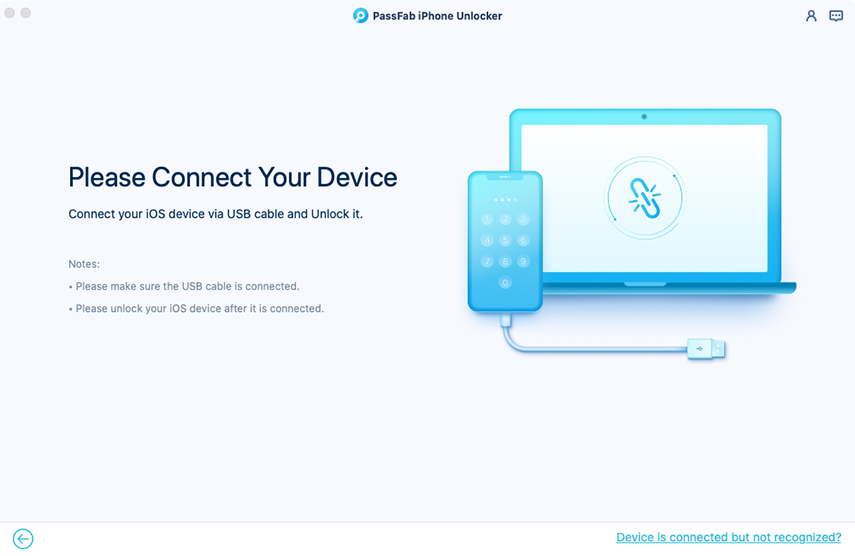
Passo 3: per rimuovere il passcode del screen time, vai all'interfaccia e premi il tasto "Avvia Rimozione".
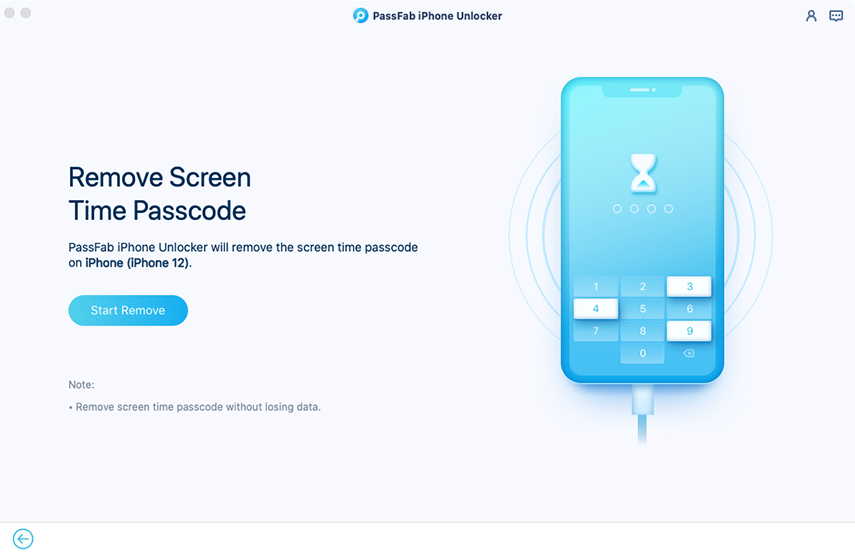
Passo 4: quindi attendi il completamento del processo di rimozione. Sarà molto veloce.
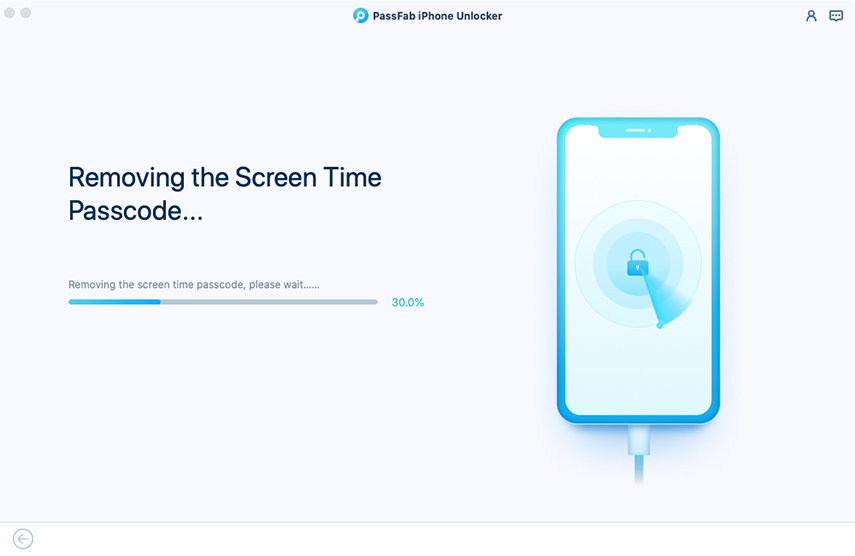
Passo 5: infine, il passcode del Screen Time del dispositivo verrà eliminato correttamente. Devi seguire le linee guida sullo schermo per configurare il tuo dispositivo.
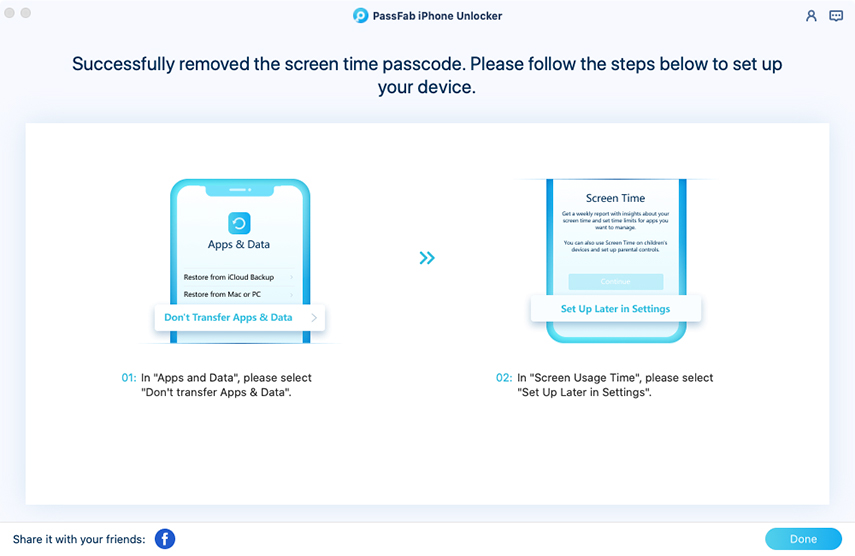
Modo 2: Ripristinare l’iPhone con iTunes
Ripristinare il tuo iPhone con iTunes è il modo tradizionale per disattivare le restrizioni sull’iPhone se non conosci la password. È un metodo efficace, ma ha anche i suoi svantaggi. Ad esempio, dovrai avere un computer o un Mac a parte e dovrai collegare il tuo iPhone tramite un cavo. Inoltre, dovresti avere anche l'accesso a Internet.
- Per iniziare, collega il tuo dispositivo al computer con cui ti sei sincronizzato.
Quando il computer ha rilevato il dispositivo, fai clic su "Riepilogo", quindi tocca "Ripristina iPhone".

- Una volta completato il processo, puoi configurare il dispositivo.
Modo 3: Cancellare il Dispositivo Tramite iCloud
Un'altra opzione è usare la funzione Trova il Mio iPhone dell’Apple, che ti consente di tenere traccia dei tuoi dispositivi iOS e, nel peggiore dei casi, di ripristinarli se scompaiono.
iCloud è una piattaforma remota fornita da Apple ai suoi utenti. Consente agli utenti di archiviare i propri dati e fornisce anche una preziosa funzionalità denominata Trova il Mio iPhone. Usando questa funzione puoi tracciare, cancellare e bloccare i tuoi dispositivi iOS.
Segui i passi seguenti per disattivare le restrizioni sull’iPhone se non conosci la password senza computer:
Passo 1: vai al sito web di iCloud da qualsiasi browser Web e accedi al tuo ID Apple.

Passo 2: seleziona “Trova iPhone”.
Passo 3: nel menu a discesa nella parte superiore della pagina, individua e seleziona il tuo iPhone dall'elenco degli smartphone.
Passo 3: per cancellare il dispositivo, premi "Cancella iPhone". E fai clic su "Cancella" per confermare.

Parte 3: Come Disattivare le Restrizioni sull’iPhone se si Conosce la Password?
Puoi semplicemente disattivarlo se conosci il passcode delle restrizioni (passcode del Screen Time) che hai impostato in precedenza. Segui i passi elencati di seguito:
Per iOS 11 e versioni precedenti
- Vai in Impostazioni > Generali > Restrizioni.
Inserisci il passcode delle restrizioni che hai impostato.

Seleziona "Disabilita Restrizioni", quindi inserisci nuovamente il codice Restrizioni per confermare.

Per iOS 12 e versioni successive
- Dal tuo trampolino di lancio, apri le Impostazioni e scegli Screen Time.
- Seleziona Restrizioni Contenuto e Privacy dal menu Screen Time come appare.
Nella pagina successiva, inserisci il tuo passcode e seleziona Disattiva Contenuto e Restrizioni sulla Privacy.

Suggerimento: Cosa Devi Fare Dopo Aver Disattivato le Restrizioni
Se tu avessi usato il metodo di ripristino per rimuovere le restrizioni sull’iPhone se non conosci la password, puoi eseguire le seguenti operazioni durante la configurazione del dispositivo.
- Configura il tuo iPhone
- Scarica tutte le app e la musica essenziali
- Imposta il tuo nuovo codice
- Imposta il tuo ID Apple
- Abilita le Restrizioni e salva la password in un posto sicuro
Conclusione
Se tu o qualcun altro avete abilitato le Restrizioni sul tuo iPhone e non lo trovassi più utile oppure vuoi conoscere i modi in cui i tuoi figli possono usare per disabilitare le restrizioni, la guida sopra ti insegnerà come disattivare le restrizioni sull’iPhone se non conosci la password per rimuovere questa funzione Apple. Ci auguriamo che queste informazioni ti siano state utili.
Tuttavia, ti consigliamo di usare PassFab iPhone Unlocker per la sua facilità d'uso e funzionalità. Non solo rimuove le restrizioni dal tuo iPhone, ma ti consente anche di sbloccare la schermata di blocco, rimuovere l'ID Apple e bypassare l’MDM.